
Kağıt Tipi Yönetim Ayarları
Sık kullanılan kağıt tipleri ile ilgili ayrıntılı bilgileri <Özel Tür> olarak kaydedebilir ve düzenleyebilirsiniz.
Yeni kağıt tipini kaydetmek için önce dahili işlem parametrelerinin tümünü kopyalamak amacıyla yeni tipe benzeyen bir kağıt tipini kopyalayın. Bu işlem uygun ayarları kayıtlı özel kağıttan yeni kağıt tipine kolayca kopyalar.
Ayrıca özelliklere bağlı olarak özel kağıdı düzenleyerek yazdırma kalitesini ve kağıt besleme sorununu düzeltebilirsiniz.

|
|
Özel kağıt tiplerini kaydetmek veya kayıtlı özel kağıt tiplerinin ayarlarını değiştirmek için yönetici olarak oturum açmanız gereklidir. Makinede Oturum Açma
Özel kağıt tipini kaydederken kağıt kaynağını belirtemezsiniz. Kağıt kaynağını kaydetme hakkında daha fazla bilgi için bkz. Kağıt Çekmecesinde Kağıt Boyutunu ve Türünü Belirtme.
Kayıtlı özel kağıt tipi bilgilerini alabilir/dışa aktarabilir ve başka bir Canon makinesi ile paylaşabilirsiniz. Ayarları Tek Tek Alma/Aktarma
|
Sık kullanılan kağıt tiplerini kaydetme
1
 (Ayarlar/Kayıt) öğesine basın.
(Ayarlar/Kayıt) öğesine basın.2
<Tercihler>  <Kağıt Ayarları>
<Kağıt Ayarları>  <Kağıt Tipi Yönetim Ayarları> seçeneğine basın.
<Kağıt Tipi Yönetim Ayarları> seçeneğine basın.
 <Kağıt Ayarları>
<Kağıt Ayarları>  <Kağıt Tipi Yönetim Ayarları> seçeneğine basın.
<Kağıt Tipi Yönetim Ayarları> seçeneğine basın.
3
Ayarları belirtin.
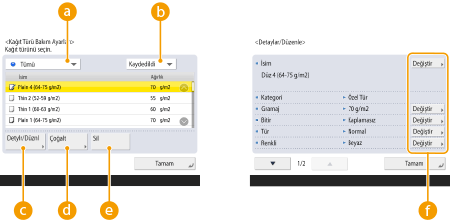
 Kağıt tipi açılır listesi
Kağıt tipi açılır listesi
Görüntülenecek kağıt tipini seçmenizi sağlar.
 Listeyi Sınıflama Ölçütü
Listeyi Sınıflama Ölçütü
Listenin görüntülenme sırasını değiştirmenizi sağlar.
 <Detaylar/Düzenle>
<Detaylar/Düzenle>
Seçilen kağıt tipinin ayrıntılarını <Detaylar/Düzenle> ekranında görüntüler. Özel bir kağıt tipi seçerseniz, onu düzenleyebilirsiniz.
 <Çoğalt>
<Çoğalt>
Seçilen kağıt tipini özel kağıt tipi olarak çoğaltır.
 <Sil>
<Sil>
Seçilen özel kağıt tipini siler.
 <Değiştir>
<Değiştir>
Özel kağıt tipinin <Detaylar/Düzenle> ekranında görünür ve seçilen öğenin ayarlarını değiştirmenizi sağlar.

Sadece özel kağıt tiplerini düzenleyebilir/silebilirsiniz.
4
<Tamam> seçeneğine basın.
Belirtilebilen öğeler
Aşağıdaki öğeler belirtilebilir.
İsim
Özel kağıt tipinin adını değiştirebilirsiniz.

|
|
Özel kağıt tipinin ayarlarını kaydettiğinizde adını değiştirmeyi unutmayın. Makineye kayıtlı varsayılan kağıt tiplerinin ayarlarını değiştiremezsiniz.
|
Gramaj
Özel kağıt tipinin gramajını değiştirebilirsiniz.

|
|
Ayarlanan kağıdın gerçek ağırlığından farklı bir değer girerseniz kağıt sıkışması meydana gelebilir ve görüntü kalitesi olumsuz şekilde etkilenebilir.
|
Bitir
Kaydettiğiniz Özel Tipin Sonlandırma ayarını değiştirebilirsiniz.

|
|
Yüklenen kağıdınkinden farklı bir sonlandırma tipi seçerseniz kağıt sıkışması meydana gelebilir ve görüntü kalitesi olumsuz şekilde etkilenebilir.
|
Tür
Kaydettiğiniz Özel Tipin Tip ayarını değiştirebilirsiniz.

|
|
Yüklenen kağıdınkinden farklı bir kağıt tipi seçerseniz kağıt sıkışması meydana gelebilir ve görüntü kalitesi olumsuz şekilde etkilenebilir.
|
Renkli
Özel kağıt tipinin rengini değiştirebilirsiniz.

|
|
Yüklenen kağıdınkinden farklı bir renk seçerseniz kağıt sıkışması meydana gelebilir ve görüntü kalitesi olumsuz şekilde etkilenebilir.
|
Şablon Kağıdı Olarak Kullan
Antetli kağıt gibi önceden basılmış bir kağıdı (üzerine önceden logolar basılmış kağıt) kullanmak için bu modu <Açık> olarak ayarlayabilirsiniz.

|
|
<Şablon Kağıdı Olarak Kullan> için <Açık> olarak ayarlanmış özel kağıt tipi aşağıdaki durumlarda otomatik olarak seçilmez.
Yazdırılacak kağıt tipi <Oto> olarak ayarlandığında
<Kağıt Kaynağı Oto Seçimi> ayarı <Açık> yapılıp kopyalama sırasında <Kağıt Tipini Dikkate Alın> ayarı da <Kapalı> yapıldığında
|

|
|
<Şablon Kağıdı Olarak Kullan> ayarı <Açık> yapıldığında kağıt yükleme yöntemleri:
Ana ünitenin kağıt çekmecesi: logolu yüz aşağı dönük
Ana ünitenin kağıt çekmecesi dışındaki bir kağıt kaynağı: logolu yüz yukarı dönük
|
Kayma Düzeltmesi Ayarı
Bir kitapçıktaki her sayfa için esneme (yer değiştirme) düzeltmesini değiştirmek istiyorsanız, kayıtlı özel kağıt türü için esneme düzeltme genişliğini ayarlayın.
Parlaklığı Ayarla
Bu mod özel kağıt tipinin parlaklık ayarını yapmanızı sağlar. Sabitleme ünitesinin sıcaklığını ayarlayarak düz veya kuşe kağıt kullanırken yazdırılan görüntünün parlaklığını değiştirebilirsiniz. Parlaklığı artırmak için <+> tuşuna, azaltmak için <-> tuşuna basın.

|
|
Kağıda bağlı olarak, bu moddaki değer artarsa kağıt sıkışması meydana gelebilir. Değer düşürülürse görüntünün kalitesi olumsuz etkilenebilir veya toner görüntüye uygun şekilde uygulanmayabilir.
Değeri aniden değiştirmek bazı sorunlara neden olabileceğinden, değeri küçük artışlarla değiştirdiğinizden emin olun.
|
İkincil Akt. Gerilimini Ayarlayın
Görüntü bulanıklığı meydana geldiğinde İkinci Aktarım Voltajını (toneri kağıda aktaran voltaj) ayarlayabilirsiniz. İkincil Transfer Voltajının Ayarlanması
Ön Knr İknc. Akt. Gerlmn Ayr
Ön kenardaki görüntü, düz kağıda yazdırılan görüntülere kıyasla soluk veya eşit değilse kayıtlı özel kağıt için ön kenar ikincil aktarım voltajını (kağıda toner aktaran voltaj) değiştirebilirsiniz.

|
|
Yalnızca ön kenar yerine görüntünün tamamı soluklaşır veya bozulursa <İkincil Akt. Gerilimini Ayarlayın> öğesini değiştirin.
<Ön Knr İknc. Akt. Gerlmn Ayr> öğesini ayarlamak, <Uç Kenar Toner Uyg. Düzelt> ayarını etkileyebilir. Gerekirse bu ayarları yeniden yapınız.
Ayarı gerçekleştirmek için aşağıdaki yönergeleri izleyin.
<Ayarlama Seviyesi>: Bunu pozitif yönde artırmak, ön kenar görüntü problemlerinin etkisini artırır. Değerin çok fazla yükseltilmesi, yüksek yoğunluklu alanlarda tonerin kaybolmasına neden olabilir.
<Ayarlama Aralığı>: Bunu pozitif yönde artırmak, kağıdın ön kenarından kontrolün gerçekleştirildiği mesafeyi artırır. Mesafe +1 mm'lik artışlarla artar.
|
Uç Kenar Toner Uyg. Düzelt
İki taraflı kopyalama/yazdırma için kıvrılmış kağıt veya kıvrılmaya duyarlı kağıt kullanıldığında, toner yeterince uygulanmayabilir veya kağıdın uç kısmında (besleme yönünden) renk soluklaşabilir. Düşük yoğunluklu görüntüler için renk daha soluk veya daha yoğun olabilir. Bu durumlarda, kayıtlı özel kağıt için <Uç Kenar Toner Uyg. Düzelt> ayarlarını artık değiştirebilirsiniz.

|
|
Yalnızca uç kısım yerine görüntünün tamamı soluklaşır veya bozulursa <İkincil Akt. Gerilimini Ayarlayın> ayarını değiştirin.
<Uç Kenar Toner Uyg. Düzelt> öğesini ayarlamak, <Ön Knr İknc. Akt. Gerlmn Ayr> ayarını etkileyebilir. Gerekirse bu ayarları yeniden yapınız.
Ayarı gerçekleştirmek için aşağıdaki yönergeleri izleyin.
<Doğrulama Seviyesi>: Bunu pozitif yönde artırmak, uç kısım görüntü problemlerinin etkisini artırır. Değerin çok fazla yükseltilmesi, yüksek yoğunluklu alanlarda tonerin kaybolmasına neden olabilir.
<Doğrulama Miktarı>: Bunu pozitif yönde artırmak, kağıdın uç kısmından bakıldığında ön kenar yönünde kağıdın uç kısmından kontrolün gerçekleştirildiği mesafeyi artırır. Mesafe 1 mm'lik artışlarla artar.
Ayarlama yapmak sorunu iyileştirmezse <İkincil Akt. Gerilimini Ayarlayın> veya <Ön Knr İknc. Akt. Gerlmn Ayr> öğesini ayarlayın. Bu durumda, ikincil aktarım voltajının akım değerinden düşürülmesi etkili olabilir ancak görüntüyü etkileyebileceği için kademeli olarak ayar yapılmalıdır.
|